「アフィリエイトASPの登録ってどうやるの?」
「もしもアフィリエイトの登録方法が知りたい!」
この記事はそんな方へ向けて書きました。
アフィリエイトASPの登録って、初めて登録する方にとってはどんな感じなのかな?ってけっこう不安になりますよね。
といことで、今回は『もしもアフィリエイトの登録方法』です。
画像を使って説明していきますので誰でもかんたんに登録出来ますよ。
もちろん登録は無料です。ではさっそく見ていきましょう!
すぐに登録したい方はこちらからどうぞ。
\無料登録はこちらから/
もしもアフィリエイトの登録の流れ
まずは登録の流れを把握しておきましょう。
- ステップ1無料会員登録のページにアクセス
- ステップ2仮登録(メールアドレス)
- ステップ3本登録(アカウント情報・ユーザー情報)
- ステップ4登録完了
- ステップ5登録完了メール受信&ログイン確認
もしもアフィリエイトの登録方法
ではさっそく登録していきましょう。
ステップ1:無料会員登録のページにアクセス
トップページの左側にある「会員登録する(無料)」ボタンをクリックします。


ステップ2:仮登録(メールアドレス)
ボタンをクリックすると「もしも無料会員登録」ページが表示されるので、 仮登録するメールアドレスを入力しましょう。入力後「確認メールを送信」ボタンをクリックします。


下記ページが表示されれば仮メールアドレスの登録はOKです。
表示されない場合には画面の指示に従って再度トライしてみてください。


仮登録したアドレスに下記のような「もしも会員 登録完了のご案内【もしも】」というメールが届くので、記載されているURLをクリックして本登録に進みましょう。
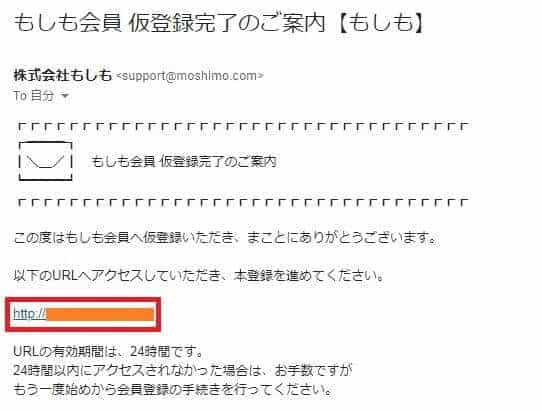
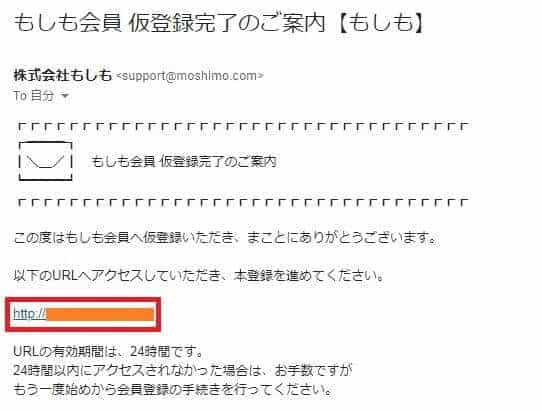
ステップ3:本登録(アカウント情報・ユーザー情報)
では本登録を進めていきましょう。
①アカウント情報
まずはアカウント情報です。
もしもアフィリエイトにログインする際に使用するIDとパスワードになります。
ルールに従い自分で決めたものを入力しましょう。
(パスワードはあとで変更できます)


入力する内容は下記になります。
- ユーザーID(必須)
- パスワード(必須)
- パスワード確認(必須)
入力が終わったら「次に進む」ボタンをクリックします。
②ユーザー情報
次にユーザー情報を入力します。


入力する内容は下記になります。
- お名前(必須) ※フルネームで入力(ニックネーム不可)
- フリガナ(必須)
- 性別/生年月日/職業(必須)
- 住所(必須)
- 電話番号(必須)
- 会社名(任意)
入力が終わったら「次に進む」ボタンをクリックします。
③登録内容の確認
入力した各項目(アカウント情報、ユーザー情報)の内容に誤りがないか確認しましょう。
修正する場合には各項目の右側にある「修正する」ボタンをクリックして修正してください。


ステップ4:登録完了
登録内容に問題がなければ、利用規約を確認しましょう。
問題なければ「利用規約に同意して登録する」ボタンをクリックします。


下記画面が表示され、登録完了となります。


ステップ5:登録完了メール受信&ログイン確認
登録後すぐに「もしも会員 本登録完了のご案内【もしも】」というメールが届きます。
登録したIDとパスワードでログインできるか確認しましょう。
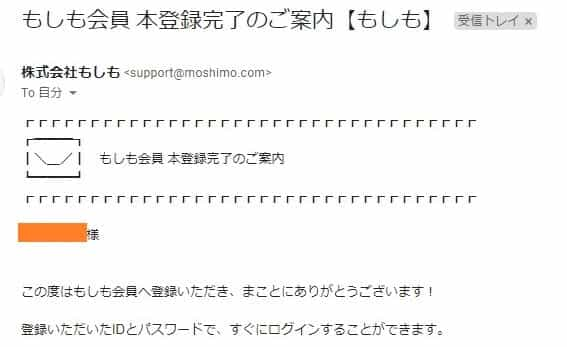
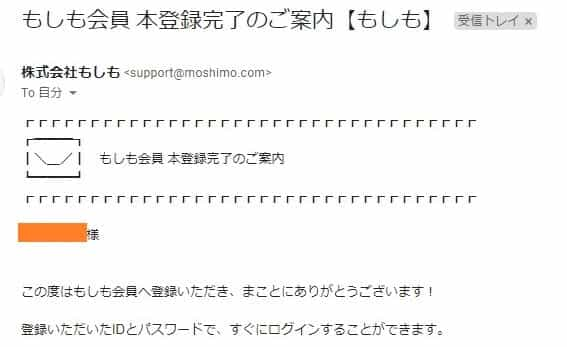
これですべての登録が完了です。 おつかれさまでした!
\無料登録はこちらから/
もしもアフィリエイトの登録方法まとめ
登録の流れは以下のとおり。
- ステップ1無料会員登録のページにアクセス
- ステップ2仮登録(メールアドレス)
- ステップ3本登録(アカウント情報・ユーザー情報)
- ステップ4登録完了
- ステップ5登録完了メール受信&ログイン確認
また、下記の情報を登録します。
①アカウント情報
- ユーザーID(必須)
- パスワード(必須)
- パスワード確認(必須)
②ユーザー情報
- お名前(必須) ※フルネームで入力(ニックネーム不可)
- フリガナ(必須)
- 性別/生年月日/職業(必須)
- 住所(必須)
- 電話番号(必須)
- 会社名(任意)
\無料登録はこちらから/
ツイッターではブログ更新情報も発信しています。
良かったらとし(@wone7139)をフォローしてね!















